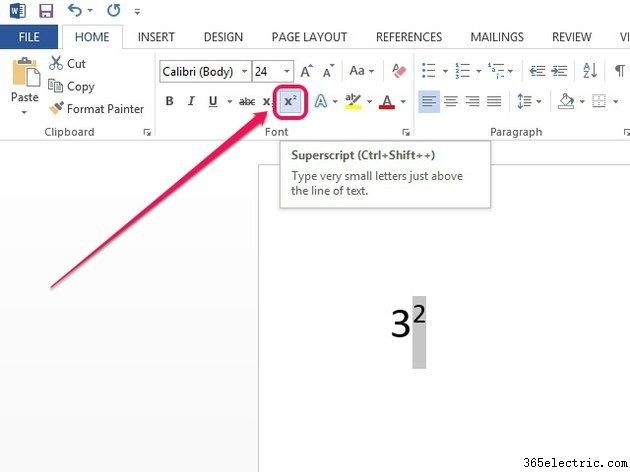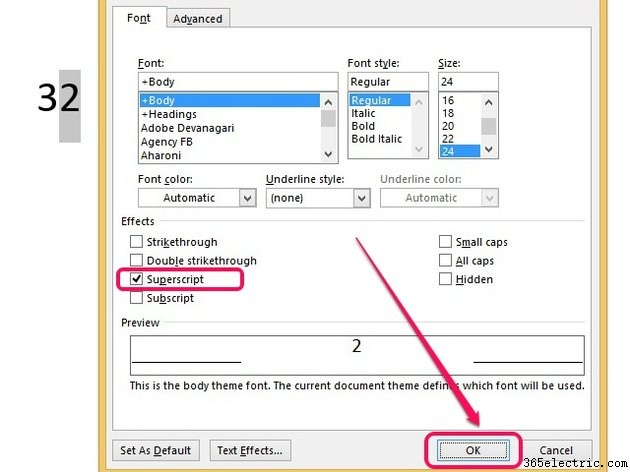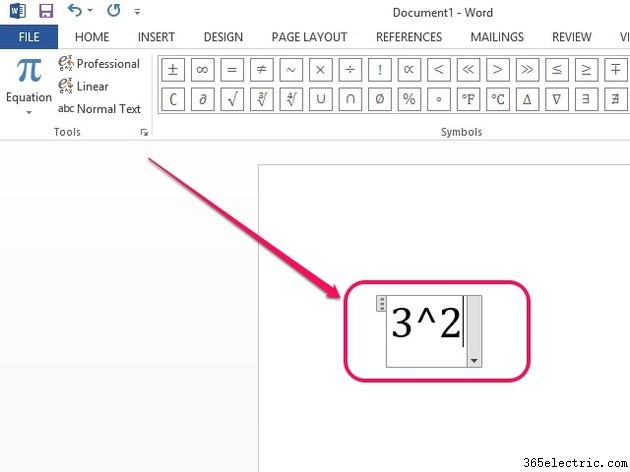Ao criar equações matemáticas no Microsoft Word, use os controles sobrescritos no grupo Fonte ou na caixa de diálogo Fonte para aplicar a formatação aos números ao quadrado. Como alternativa, use o Editor de Equações do Word para fazer com que os números ao quadrado sejam exibidos automaticamente no formato correto.
Botão sobrescrito
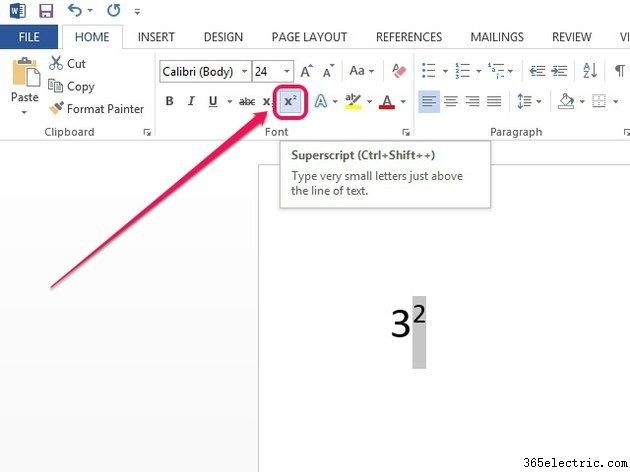
Realce o número e clique em
Início aba. No grupo Fonte, clique em
x Botão sobrescrito. O número aparece menor e parcialmente acima da linha de texto.
O botão sobrescrito também funciona como um botão de alternância - quando você o seleciona e digita novos caracteres, eles aparecerão diretamente no formato sobrescrito.
Dica
- Para desfazer a ação, realce o número e clique no botão Sobrescrito.
- O atalho de teclado Ctrl-Shift-+ executa a mesma função de clicar no botão sobrescrito.
Opção de formatação sobrescrito
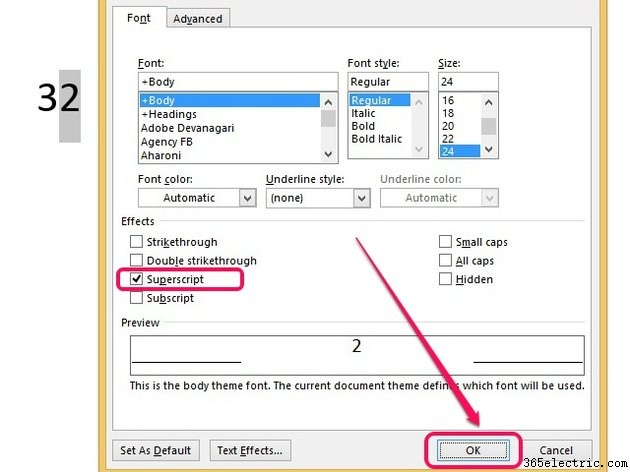
Realce o número, clique com o botão direito do mouse na área destacada e selecione
Fonte . Marque a caixa ao lado de
Sobrescrito e clique em
OK .
Editor de Equação
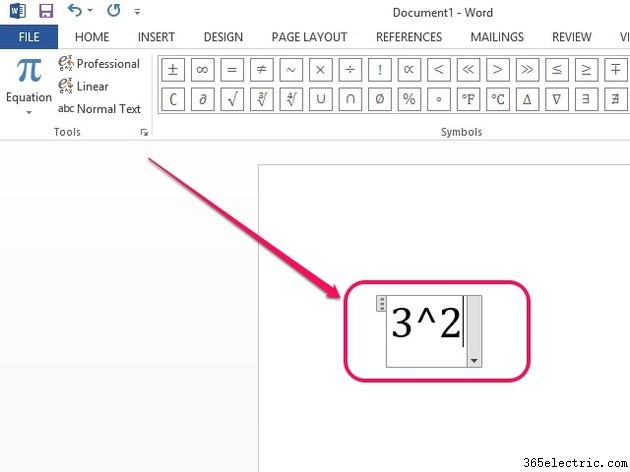
Clique em
Equação na guia Inserir. Digite sua equação na caixa que aparece, usando o símbolo de acento circunflexo (^) para indicar um número ao quadrado. Por exemplo, para inserir 3 ao quadrado, digite
3^2 . Continue adicionando à equação ou pressione
Enter , e o número é convertido automaticamente para 3.
Dica
Clique no botão
em forma de seta botão ao lado da caixa Equação e use as opções em
Justificação para mover a caixa para a esquerda, centro ou direita do documento.